win10系统如何重装win7的方法
- 分类:Win10 教程 回答于: 2022年06月27日 11:27:50
win10操作系统是目前较为主流的微软桌面系统,很多用户要么预装,要么升级到了win10.用了一段时间发觉还是win7系统用着习惯,于是都想win10系统重装回win7系统,但却又不知道win10系统如何重装win7的方法,今天小编就给大家讲讲win10系统怎样重装win7的方法.一起来看看吧。
工具/原料:
1、操作系统: windows 7 windows 10
2、品牌型号:Acer传奇X笔记本电脑
3、软件版本:装机吧系统重装大师V1900
小编借助装机吧系统重装大师,对win10系统重装win7系统,步骤如下:
1、首先备份win10电脑系统盘c盘的重要资料,然后到装机官网下载安装装机吧系统重装大师软件。
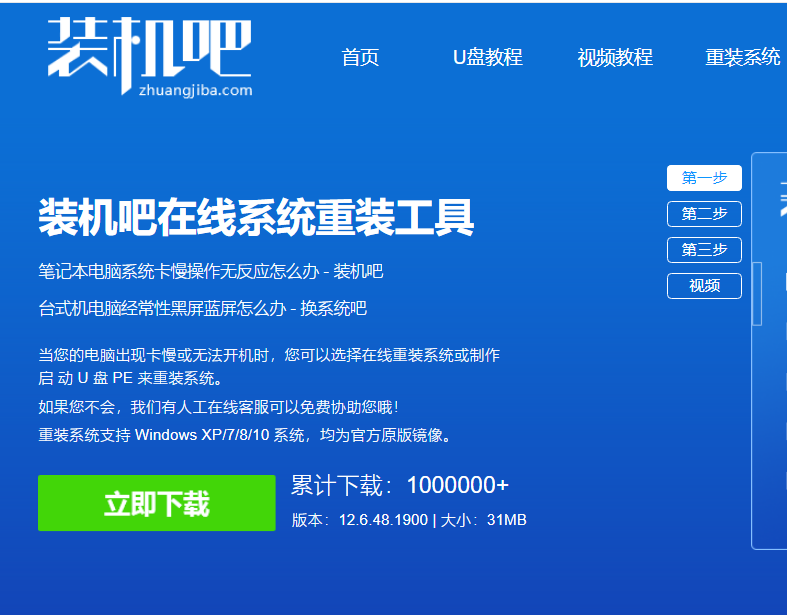
2、下载好后打开装机吧软件,在“在线重装”功能块中选择win7系统进行安装。
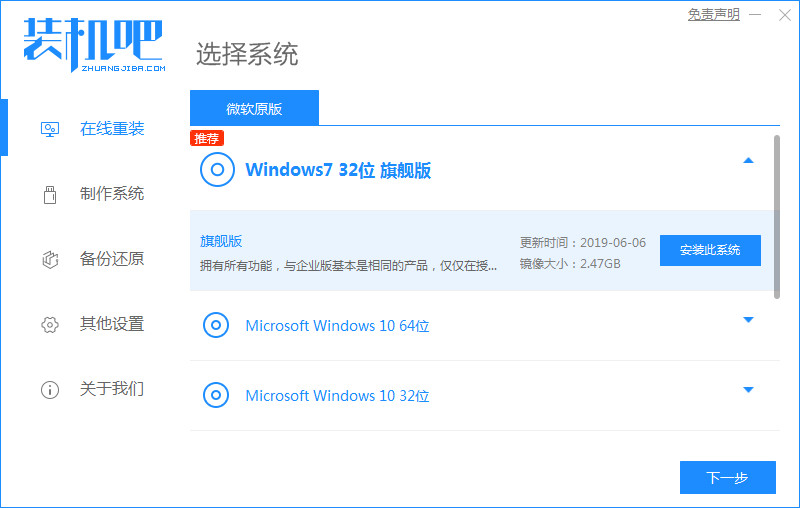
3、等待软件自动下载win7系统文件驱动等。

4、部署环境完成后,选择重启电脑。

5、然后在启动管理界面中选择第二选项进入pe系统内。
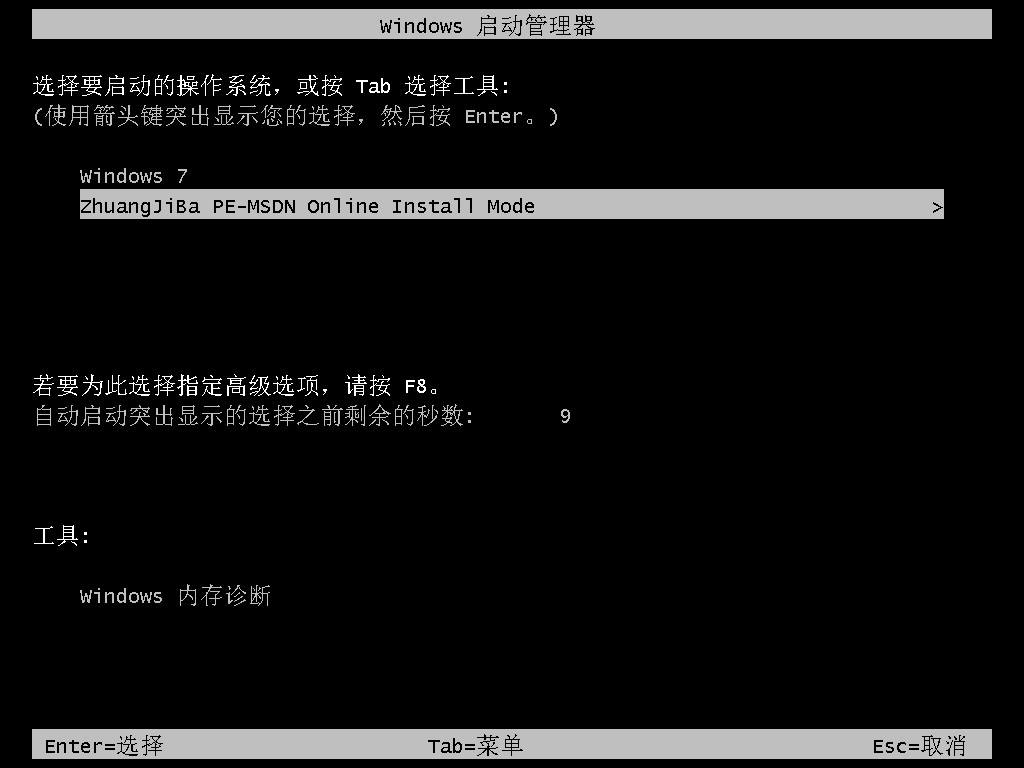
6、进入pe系统后,装机吧装机工具开始自动安装win7系统。

7、提示安装完成后,选择重启电脑。

8、重启后进入到安装好的win7界面就可以正常使用系统啦。
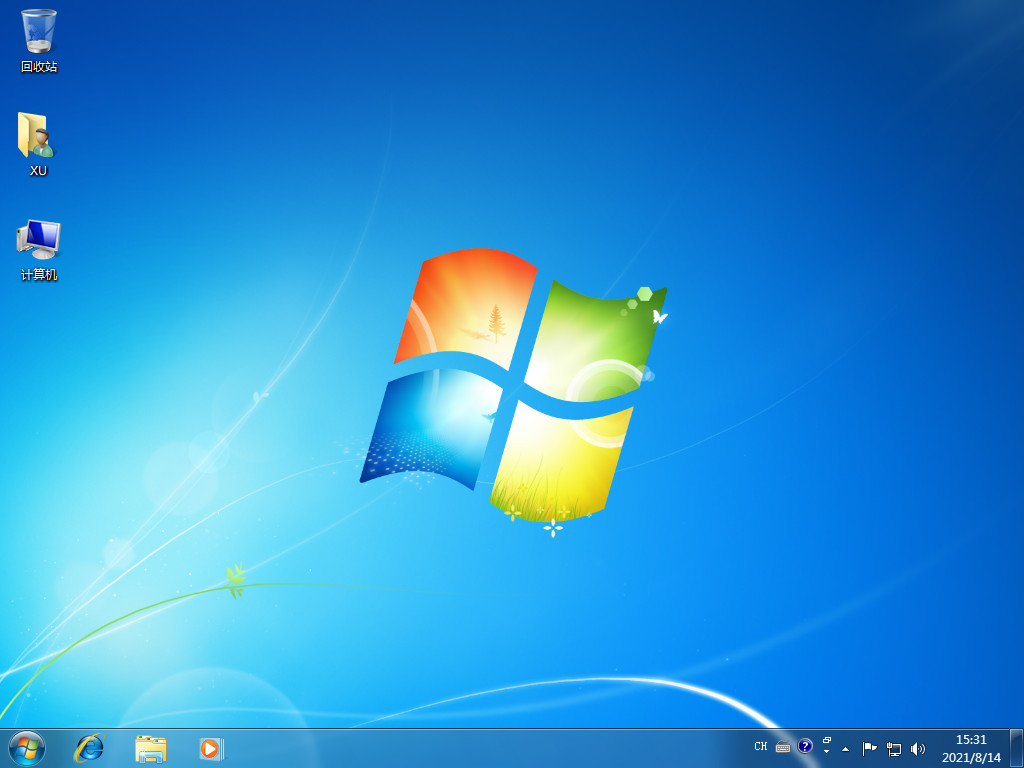
注意事项
在重装前关闭电脑的杀毒软件,避免被拦截导致安装失败。
以上便是借助装机吧装机工具给win10系统重装win7教程,有需要的网友可以参照教程操作哦。
 有用
49
有用
49


 小白系统
小白系统


 1000
1000 1000
1000 1000
1000 1000
1000 1000
1000 1000
1000 1000
1000 1000
1000 1000
1000 1000
1000猜您喜欢
- 惠普电脑如何重装系统win102022/12/20
- 升级XP系统,体验全新Win102023/12/06
- 详解如何重装win10系统2023/02/22
- [w10系统激活工具]:轻松激活Windows 10..2024/09/03
- win10如何取消开机密码2023/12/30
- win10锁屏时间怎么设置2022/10/09
相关推荐
- 扩展卷点不了怎么解决2021/10/18
- win10激活密钥需要联网吗2022/10/16
- win10系统激活方法大全2024/01/09
- win10安装失败解决方法2024/01/06
- 三步装机步骤win10重装教程2021/03/18
- 小编教你如何解决win10消费者预览版输..2017/08/04




















 关注微信公众号
关注微信公众号





